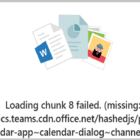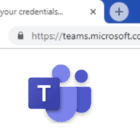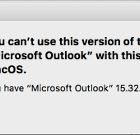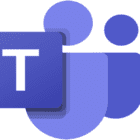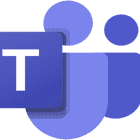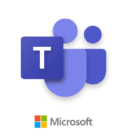postitatud kõrval Mitch BartlettJäta kommentaar
MacOS-i jaoks mõeldud Microsoft Teamsi rakenduse kasutajad võivad kokku puutuda probleemiga, kus kogu ekraan on tühi, välja arvatud pritskuva, mis ütleb: „Microsoft Teamsi laadimine…”. See teade jääb sinna igaveseks ja Microsoft Teams ei laadita kunagi.
Sageli saate selle probleemi lahendada järgmiste sammudega.
Parandus 1 – lisage juurdepääsetavuse ekraanile meeskonnad
- Valige Apple menüü, seejärel valige Süsteemi eelistused.
- Avatud Turvalisus ja privaatsus.
- Valige Juurdepääsetavus vasakul paanil.
- Klõpsake nuppu Lukk ikooni akna vasakus alanurgas, seejärel tippige oma parool.
- Kindlusta Microsoft Teams on kontrollitud. Kui seda loendis pole, valige + seejärel valige Microsoft Teams.
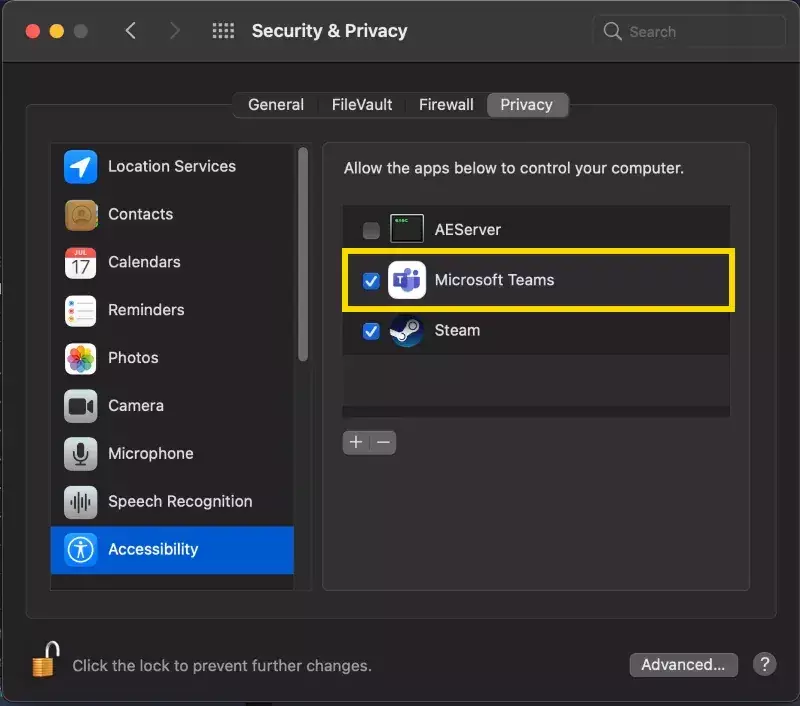
- Taaskäivitage Microsoft Teams ja see peaks nüüd edukalt laadima.
Parandus 2 – tühjendage meeskondade kaust
- Alates Leidja, hoidke all nuppu Võimalus klahvi oma klaviatuuril, seejärel valige Valige > Raamatukogu.
- Avatud Rakenduse tugi > Microsoft > Teams.
- Kustutage kõik jaotises Meeskonnad kausta.
- Taaskäivitage Microsoft Teams ja vaadake, kas see laadib edukalt.
Sulle võib ka meeldida